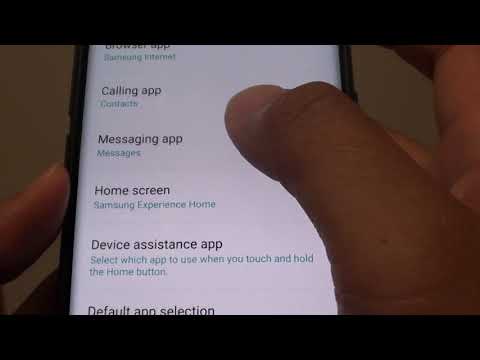
#Samsung #Galaxy # S9 este un telefon emblematic lansat anul trecut, care este popular printre consumatori datorită numărului de caracteristici excelente pe care le are. Acesta este un dispozitiv certificat IP68 realizat dintr-un cadru din aluminiu cu sticlă Corning Gorilla în față și în spate. Acesta folosește un ecran Super AMOLED de 5,8 inci, în timp ce sub capotă este un procesor Snapdragon 845 asociat cu 4 GB RAM. Deși acesta este un dispozitiv performant solid, există cazuri în care pot apărea anumite probleme pe care le vom aborda astăzi. În această ultimă versiune a seriei noastre de depanare, vom aborda Galaxy S9 care deschide automat aplicația de mesaje text.
Dacă dețineți un Samsung Galaxy S9 sau orice alt dispozitiv Android, nu ezitați să ne contactați folosind acest formular. Vom fi mai mult decât fericiți să vă ajutăm cu orice îngrijorare pe care o aveți cu dispozitivul dvs. Acesta este un serviciu gratuit pe care îl oferim fără șiruri atașate. Cu toate acestea, vă rugăm ca atunci când ne contactați să încercați să fiți cât mai detaliat posibil, astfel încât să puteți face o evaluare exactă și să puteți da soluția corectă.
Cum să remediați Samsung Galaxy S9 deschide automat aplicația de mesaje text
Problemă:Bună ziua, am un Samsung Galaxy S9. De la actualizarea din februarie 2018, telefonul meu se deschide la mesaje text, indiferent de ceea ce fac. Chiar dacă îi trimit deja mesajul înapoi persoanei. Se înnegrește, apoi deschide dialogul cu acea persoană de rezervă. Dacă nu sunt la telefon, de îndată ce îl deblocez, acesta va accesa instantaneu și mesajul respectiv. Folosesc aplicația de mesagerie stoc livrată împreună cu telefonul. Acest lucru se întâmplă și cu alte aplicații. Dacă primesc o notificare sau primesc o notificare în timp ce telefonul este blocat. De îndată ce îl deblochez, bam direct la orice ar fi. Vă mulțumim pentru orice ajutor.
Soluţie: Dacă această problemă a apărut imediat după o actualizare a software-ului, atunci aceasta este cel mai probabil cauzată de o eroare de software. Înainte de a efectua pași de depanare pe acest telefon, este mai bine să verificați dacă este disponibilă o nouă actualizare de software. Dacă una este disponibilă, vă sugerez să o descărcați și să o instalați mai întâi.
Ștergeți memoria cache și datele aplicației de mesaje text
Deoarece problema implică aplicația de mesaje text, primul lucru pe care va trebui să-l faceți este să ștergeți memoria cache și datele. Aceasta va elimina datele temporare stocate în aplicație care ar putea fi corupte și cauzează această problemă.
- Din ecranul de pornire, glisați în sus pe un loc gol pentru a deschide tava pentru aplicații.
- Atingeți Setări - Aplicații.
- Atingeți aplicația dorită în lista implicită.
- Pentru a afișa aplicații preinstalate, atingeți Meniu - Afișați aplicațiile de sistem.
- Atingeți Stocare - CLEAR CACHE - CLEAR DATA - DELETE.
Verificați dacă problema apare în continuare.
Efectuați o resetare soft
O resetare soft va rezolva de obicei problemele cauzate de erori minore ale software-ului, deoarece va reîmprospăta software-ul telefonului. Acest lucru este, de asemenea, numit o extragere a bateriei simulată, deoarece deconectează telefonul de la baterie.
- Apăsați și mențineți apăsată tasta de pornire și reducere a volumului până la 45 de secunde.
- Așteptați ca dispozitivul să repornească.
Verificați dacă problema apare în continuare.
Actualizați aplicațiile telefonului
Deoarece telefonul dvs. rulează acum pe o nouă versiune de software, este posibil ca aplicațiile din telefon să nu fie încă optimizate pentru a rula pe acest software recent. Va trebui să verificați dacă aplicațiile telefonului dvs. au actualizări disponibile, apoi actualizați-le în consecință.
- Din ecranul de pornire, glisați în sus pe un loc gol pentru a deschide tava pentru aplicații.
- Atingeți Magazin Play> Meniu> Aplicațiile mele.
- Pentru actualizarea automată a aplicațiilor, atingeți Meniu> Setări> Actualizare automată a aplicațiilor.
- Alegeți Actualizare la pentru a actualiza toate aplicațiile cu actualizări disponibile.
Verificați dacă problema apare în continuare.
Verificați dacă problema apare în modul sigur
O aplicație pe care ați descărcat-o în telefon ar putea cauza această problemă. Pentru a verifica dacă acesta este cazul, va trebui să porniți telefonul în modul sigur, deoarece numai aplicațiile preinstalate sunt permise să ruleze în acest mod.
- Opriți telefonul.
- Apăsați și mențineți apăsată tasta de pornire în fața ecranului cu numele modelului care apare pe ecran.
- Când SAMSUNG apare pe ecran, eliberați tasta de pornire.
- Imediat după eliberarea tastei de pornire, țineți apăsată tasta de reducere a volumului.
- Continuați să țineți apăsată tasta de reducere a volumului până când dispozitivul termină de repornit.
- Când apare modul Safe în colțul din stânga jos al ecranului, eliberați tasta de reducere a volumului.
În cazul în care problema nu apare în acest mod, este probabil ca problema să fie cauzată de o aplicație pe care ați descărcat-o. Aflați ce aplicație este și dezinstalați-o.
Ștergeți partiția cache a telefonului
Datele stocate în sistemul telefonic sunt utilizate pentru a accelera accesul la aplicațiile telefonului dvs. Uneori, aceste date se pot deteriora, ceea ce duce la apariția unor probleme pe dispozitiv. Pentru a verifica dacă o date cache deteriorate cauzează problema, va trebui să ștergeți partiția cache a telefonului din modul de recuperare.
- Opriți telefonul.
- Țineți apăsate tasta de creștere a volumului și tasta Bixby, apoi țineți apăsată tasta de pornire.
- Când se afișează sigla Android, eliberați toate tastele („Instalarea actualizării sistemului” va apărea timp de aproximativ 30 - 60 de secunde înainte de a afișa opțiunile din meniul de recuperare a sistemului Android).
- Apăsați tasta de reducere a volumului pentru a evidenția „ștergeți partiția cache”.
- Apăsați tasta de pornire pentru a selecta.
- Apăsați tasta de reducere a volumului pentru a evidenția „da” și apăsați tasta de pornire pentru a selecta.
- Când partiția de ștergere cache este finalizată, este afișat „Repornirea sistemului acum”.
- Apăsați tasta de pornire pentru a reporni dispozitivul.
Verificați dacă problema apare în continuare.
Efectuați o resetare din fabrică
Un ultim pas de depanare pe care ar trebui să îl luați în considerare este o resetare din fabrică. Acest lucru va readuce telefonul la starea inițială din fabrică. Rețineți că acest lucru vă va șterge datele de pe telefon, deci asigurați-vă că creați o copie de rezervă înainte de a continua.
- Opriți telefonul.
- Țineți apăsate tasta de creștere a volumului și tasta Bixby, apoi țineți apăsată tasta de pornire.
- Când se afișează sigla verde verde, eliberați toate tastele („Instalarea actualizării sistemului” va apărea timp de aproximativ 30 - 60 de secunde înainte de a afișa opțiunile din meniul de recuperare a sistemului Android).
- Apăsați tasta de reducere a volumului de mai multe ori pentru a evidenția „ștergeți datele / resetarea din fabrică”.
- Apăsați butonul de alimentare pentru a selecta.
- Apăsați tasta de reducere a volumului până când este evidențiat „Da - ștergeți toate datele utilizatorului”.
- Apăsați butonul de alimentare pentru a selecta și a începe resetarea principală.
- Când se finalizează resetarea principală, este evidențiat „Reboot system now”.
- Apăsați tasta de pornire pentru a reporni dispozitivul.
Odată ce resetarea este completă, problema va fi cel mai probabil rezolvată.


